Как перенести файлы с iPad на Android
Сделайте много фотографий на iPad и хотите перенести файлы с iPad на Android. Храните несколько песен и видео на своем iPad, и вам не терпится переключитесь на свой андроид устройство для наслаждения на ходу? Что бы ни вынуждало вас, одна вещь, о которой вы должны заботиться, это то, как переключиться. Вот решения, которые я рекомендую вам о как передавать файлы из iPad на Android.
Решение 1. Переключитесь с iPad на Android с помощью DrFoneTool — передача по телефону
Устали проводить целый день перед компьютером в поисках и опробовании бесплатного решения и хотите найти более простое и удобное? Профессиональный инструмент для передачи данных по телефону – DrFoneTool – передача по телефону это все, что тебе нужно. Одним щелчком мыши все контакты, фотографии, iMessages, календарь, видео и музыка будут перешел с iPad на Android. Весь процесс занимает всего несколько минут, что действительно спасает вам жизнь.

DrFoneTool – передача по телефону
Перенесите все с iPad на Android в 1 клик!
- Легко переносите фотографии, видео, календарь, контакты, сообщения и музыку с iPad на Android.
- Включите перенос с HTC, Samsung, Nokia, Motorola и других на iPhone X/8/7S/7/6S/6 (Plus)/5s/5c/5/4S/4/3GS.
- Отлично работает с Apple, Samsung, HTC, LG, Sony, Google, HUAWEI, Motorola, ZTE, Nokia и другими смартфонами и планшетами.
- Полностью совместим с основными провайдерами, такими как AT&T, Verizon, Sprint и T-Mobile.
- Полностью совместим с iOS 15 и Android 11
- Полностью совместим с Windows 11 и Mac 10.15.
Шаг 1. Подключите ваш iPad и Android-устройство к компьютеру
iTunes должен быть установлен, чтобы DrFoneTool правильно подключал ваш iPad.
Советы: Хотите перенести файлы с iPad на Android без компьютера? DrFoneTool также предоставляет приложение Android Switch, который позволяет напрямую передавать файлы с iPad на Android и получать файлы iCloud на Android без проводов.

Шаг 2. Скопируйте музыку/фото/видео/iMessages/календари/контакты с iPad на Android
Как видите, ваше устройство Android и iPad отображаются в главном окне. Все содержимое, которое вы можете скопировать, проверяется. Таким образом, нажмите Start Transfer чтобы начать передачу.

Решение 2. Перенос файлов с iPad на Android бесплатно
1. Перенесите фотографии с iPad на телефон или планшет Android.
Среди всех файлов фотографии в iPad Camera Roll легче переносить. Вот шаги.
- Подключите iPad к компьютеру как внешний жесткий диск, подключив USB-кабель. Откройте его и найдите DCIM папка. Все фотографии, которые вы делаете и загружаете, находятся там.
- Подключите телефон или планшет Android к компьютеру с помощью USB-кабеля. Аналогичным образом перейдите на его жесткий диск.
- Откройте жесткий диск Android и найдите или создайте папку с фотографиями.
- Скопируйте фотографии из папки iPad DCIM в папку с фотографиями Android.

2. Перенос музыки и видео с iPad на Android
Понятно, что iTunes позволяет переносить на него купленную музыку и видео с iPad. Таким образом, вы можете следовать пути, когда у вас есть несколько музыки и видео для передачи.
- С помощью USB-кабеля подключите iPad к компьютеру и запустите iTunes.
- Нажмите Магазин > Авторизуйте этот компьютер и введите идентификатор Apple и пароль, которые используются для покупки музыки и видео.
- Когда ваш iPad будет обнаружен и показан на левой боковой панели, щелкните правой кнопкой мыши свой iPad, чтобы отобразить раскрывающийся список. Тогда выбирай Трансфер куплен….
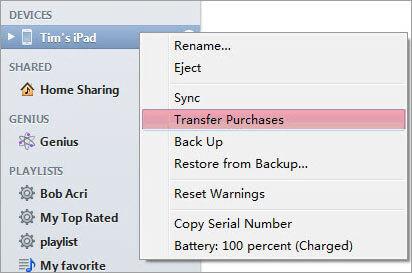
- Перейдите в медиа-папку iTunes на компьютере. По умолчанию он сохраняется в папке C:Users/Administrator/Music/iTunes/iTunes Media.
- Подключите свой телефон или планшет Android в качестве жесткого диска USB и вставьте музыку и видео из медиа-папки iTunes.

Вы можете обнаружить, что некоторая музыка и видео хорошо воспроизводятся на вашем iPad, но не могут воспроизводиться на вашем телефоне или планшете Android, например MOV, M4P, M4R, M4B. В этом случае вам нужно сначала найти аудио- и видеоконвертер, чтобы преобразовать их.
3. Перенос контактов с iPad на Android
Для переноса контактов с iPad на телефон или планшет Android лучше всего подойдет Google Sync. Независимо от того, работает ли ваш iPad под управлением iOS 10/9/8/7 или iOS 5/6, он может сделать это за вас.
Если ваш iPad работает под управлением iOS 7, выполните следующие действия:
- На вашем iPad нажмите Настройки > Почта, Контакты, Календари > Добавить учетную запись > Google.
- Заполните данные своей учетной записи Google: имя, имя пользователя, пароль и описание.
- Нажмите Далее и убедитесь, что значок «Контакты» включен.
- Нажмите Сохраните и синхронизация контактов.
- Перейдите на свой телефон или планшет Android и коснитесь настройка.
- Выберите Аккаунт и синхронизация и заполните информацию об учетной записи, а затем нажмите Синхронизировать контакты.
- Нажмите Синхронизировать сейчас для синхронизации контактов Google с телефоном или планшетом Android.
Если на вашем iPad установлена iOS 5 или iOS 6, попробуйте следующее:
- Нажмите Настройки на вашем iPad.
- Нажмите Почта, Контакты, Календари > Добавить учетную запись.
- Выберите Другое > Добавить учетную запись CardDAV.
- Введите данные своей учетной записи: сервис, имя пользователя, пароль и описание.
- Нажмите Далее в правом верхнем углу и включите Контакты.
- На телефоне или планшете Android коснитесь настройка > Синхронизация аккаунтов.
- Войдите в свою учетную запись Google и нажмите Синхронизировать контакты > Синхронизировать сейчас.
Примечание. Ниже приведены дополнительные сведения о синхронизация вашего iPad с учетной записью Google.
Однако вас может разочаровать то, что не все телефоны и планшеты Android позволяют синхронизировать учетные записи Google. То есть вы не можете использовать синхронизацию Google.
4. Перенос приложений с iPad на Android
Не хотите терять любимые приложения после перехода с iPad на Android? Не волнуйся. Google Play приходит за вами. Это крупнейший центр загрузки приложений для Android, который позволяет быстро найти то, что вам нужно.
Что касается приложений, за которые вы заплатили, вы можете попытаться связаться с разработчиком приложения или магазином приложений, чтобы узнать, можете ли вы изменить версию .ipa, .pxl и т. д. на версию .apk за небольшую плату.

Сравнение различных решений для переноса с iPad на Android
| Бесплатное решение | Платное решение – DrFoneTool – передача по телефону | |
| Фото |
|
|
| Видеоклипы |
|
|
| Контакты |
|
|
| Приложения |
|
|
| Плюсы и минусы | ||
| Плюсы |
|
|
| Минусы |
|
|
последние статьи

